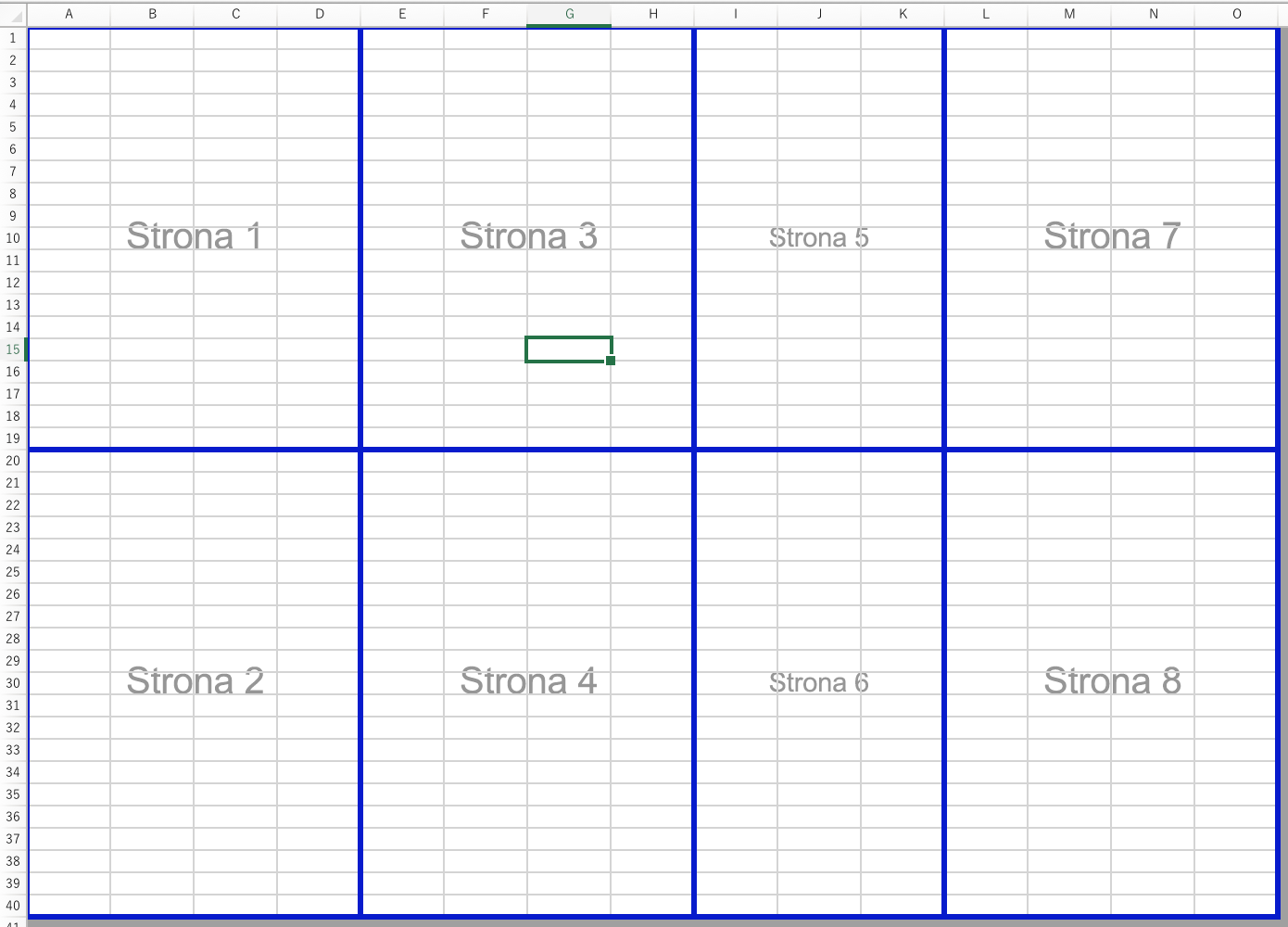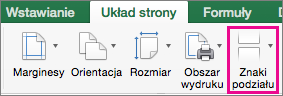Podczas drukowania podziały stron są automatycznie wyświetlane w miejscach, w których zawartość arkusz "podziały" lub przechodzi do następnej strony. W widoku normalnym są one wyświetlane jako kreskowane linie poziome i pionowe; W widoku Podgląd podziału stron są one wyświetlane jako ciągłe linie pogrubienia między stronami z numerem strony nałożonym na środek. Możesz dostosować miejsce automatycznego podziału stron i ręcznie dodać własne podziały stron. Ręczne podziały stron można usunąć, ale usunięcie automatycznego podziału strony jest niemożliwe. Można jednak dostosować szerokości kolumn lub marginesy albo skalować rozmiar arkusza, aby zmieścić zawartość na mniejszej liczbie stron.
Podziały stron wyświetlane w widoku Podgląd podziału stron :
Wyświetlanie podglądu podziałów stron
Kliknij kartę Widok na wstążce i wybierz pozycję Podgląd podziału stron.
lub
Kliknij pozycję Plik > Drukuj (
-
W oknie dialogowym Drukowanie możesz wyświetlić szybki podgląd wydruku stron i wyświetlić poszczególne strony za pomocą lewych/prawych przycisków.
-
Kliknij przycisk Anuluj, aby zamknąć okno dialogowe Drukowanie.
Po zamknięciu okna dialogowego Drukowanie w arkuszu zostaną wyświetlone linie kreskowane wskazujące miejsce podziału stron.
Uwaga: Aby ukryć linie kreskowane, kliknij pozycję Excel > Preferencje > Widoku, a następnie w obszarze Pokaż w skoroszycie wyczyść pole wyboru Podziały stron .
Wstawianie poziomego lub pionowego ręcznego podziału strony
-
Wykonaj jedną z następujących czynności:
Wstawiany element
Czynność
Poziomy podział strony
Zaznacz wiersz poniżej wiersza, w którym chcesz podzielić stronę.
Pionowy podział strony
Zaznacz kolumnę z prawej strony kolumny, w której chcesz podzielić stronę.
-
Na karcie Układ strony kliknij pozycję Znaki podziału, a następnie kliknij pozycję Wstaw podział strony.
Przenoszenie podziału strony
-
Na karcie Widok kliknij pozycję Podgląd podziału stron.
-
Umieść wskaźnik myszy na wierszu podziału strony, aż wskaźnik zmieni się w
Uwaga: Przeniesienie automatycznego podziału strony spowoduje jego zamianę na ręczny podział strony. Ręczne podziały stron nie są dostosowywane automatycznie.
Usuwanie ręcznego podziału strony
-
Wykonaj jedną z następujących czynności:
Usuwany element
Czynność
Poziomy podział strony
Zaznacz wiersz poniżej podziału strony.
Pionowy podział strony
Zaznacz kolumnę na prawo od podziału strony.
-
Na karcie Układ strony kliknij pozycję Znaki podziału, a następnie kliknij pozycję Usuń podział strony.
Usuwanie wszystkich ręcznych podziałów stron
-
Na karcie Układ strony kliknij pozycję Znaki podziału, a następnie kliknij pozycję Resetuj wszystkie podziały stron.